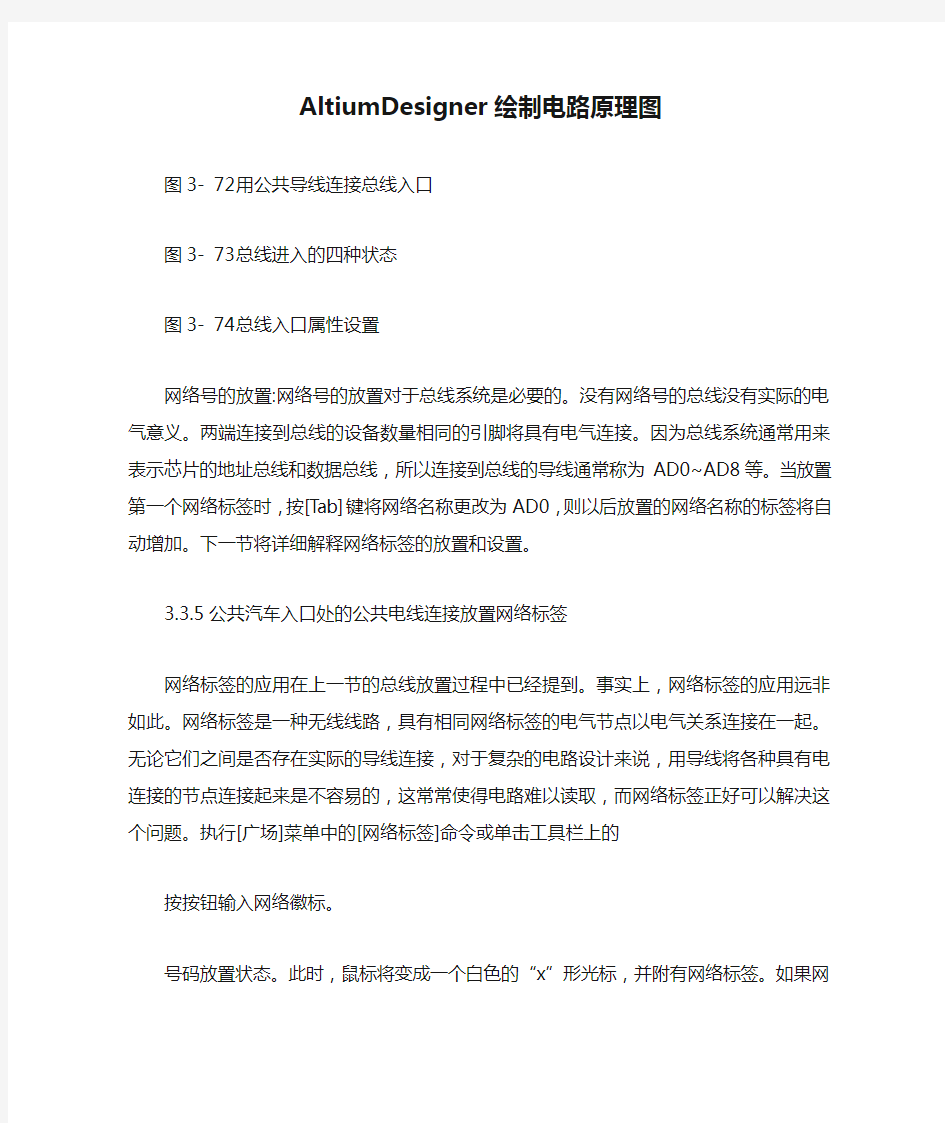

AltiumDesigner绘制电路原理图
图3- 72用公共导线连接总线入口
图3- 73总线进入的四种状态
图3- 74总线入口属性设置
网络号的放置:网络号的放置对于总线系统是必要的。没有网络号的总线没有实际的电气意义。两端连接到总线的设备数量相同的引脚将具有电气连接。因为总线系统通常用来表示芯片的地址总线和数据总线,所以连接到总线的导线通常称为AD0~AD8等。当放置第一个网络标签时,按[Tab]键将网络名称更改为AD0,则以后放置的网络名称的标签将自动增加。下一节将详细解释网络标签的放置和设置。
3.3.5公共汽车入口处的公共电线连接放置网络标签
网络标签的应用在上一节的总线放置过程中已经提到。事实上,网络标签的应用远非如此。网络标签是一种无线线路,具有相同网络标签的电气节点以电气关系连接在一起。无论它们之间是否存在实际的导线连接,对于复杂的电路设计来说,用导线将各种具有电连接的节点连接起来是不容易的,这常常使得电路难以读取,而网络标签正好可以解决这个问题。执行[广场]菜单中的[网络标签]命令或单击工具栏上的
按按钮输入网络徽标。
号码放置状态。此时,鼠标将变成一个白色的“x”形光标,并附有网络标签。如果网络标签中有数字,网络标签中的数字会在每次放置时自动增加。将光标移动到导线上,当光标抓住导线时,它将变成与网
络标签相同的“x”形。此时,单击鼠标左键以成功放置网络标签。同时,导线的网络名称也将被重命名为网络标签名称。在Altium Designer的电路设计中,每个实际的电气连接都属于一个网络,并有一个网络名称。当鼠标在线路上停留一段时间后,系统会自动提示该线路所属的网络名称,如图3-76的左图所示。网络:网络C3_1意味着网络连接到电容器C3的第一个引脚。当放置名为AD1的网络标签时,网络的网络名称变为AD1。
图3- 75网络标签的放置
图3- 76线网名称的变化
图3- 77网络标签放置前放置网络标签后的网络标签属性设置
网络标签最重要的属性是它所属网络的网络名称。按[选项卡]键或双击放置的网络标签,弹出网络标签属性设置对话框,如图3-77所示。您可以在[网络]文本框中填写网络标签的名称,或者下拉文本框以选择现有网络标签的名称,使其属于同一网络。此外,还可以设置网络标签的颜色、位置、旋转角度和字体,这与前面提到的电线和组件的属性设置一致,因此不再详细描述。3.3.6放置电源和接地
Altium Designer提供特殊的电源和接地符号,统称为电源端口。电源和接地实际上是特殊的网络符号,只提供一种视觉表现。电源和接地符号的网络名称可以更改并连接到任何网络。在[位置]菜单中选择[电源端口]命令,或单击工具栏上的
或者
按钮
进入电源端口放置状态。前者表示放置接地符号,而后者表示电源符号。事实上,除了形状不同,这两种功能是相同的。Altium设计器还提供了一个特殊的电源端口放置,点击实体工具栏
按钮,打开如图7-78所示的电源端口菜单,这
图书馆提供公共电源和接地符号,读者可以方便地选择。
图3- 78各种电源端口
电源端口有自己的属性设置。点击[选项卡]键或双击放置的电源端口进入电源端口属性设置对话框,如图3-79所示。像网络标签的属性设置一样,电源端口可以设置自己的颜色、位置、旋转角度等。此外,电源端口也可以选择自己的形状。单击[风格]右侧的下拉框,查看有7种形状可供选择。各种符号的含义如下:
条形:条形端口通常用于放置电源接口,因此在图3-78中也提供了不同的电压电平来选择波形:波形端口
箭头:三角形箭头端口圆:圆形接口
信号用接地
地球:无论电源接口选择什么形状,电源端口的网络或网络标签属性都起着决定性的作用。电源端口还有[显示网络名称]来显示网络名称属性,即它所属的网络显示在电源接口上。通常需要选择此项,因为如前所述,电源端口所属的网络不是由端口的形状决定的,而是由网络属性决定的。如果不显示,很容易引起误读。
图3- 79电源端口属性设置3.4非电气对象的放置
非电气对象包括字符串、文本框、各种图形和注释等的放置。非电气
对象的放置在“[放置”菜单下,您也可以单击实体工具栏。
按钮,弹出图3-80
显示放置菜单。这些对象没有任何电学意义,但是可以增加电路图的可读性,这将在下面单独解释。
图3- 80放置非电气物体的图纸3.4.1
在Altium Designer中,您可以自己绘制各种形状,包括弧、椭圆弧、椭圆、饼图、线条、矩形、圆角矩形、多边形、贝塞尔曲线和形状。设计师绘制电路原理图
时间:2011-08-28 22:19来源:作者:点击:
513次
第三章绘制电路原理图
o
o
o
o
o
3.1元库操作
?3.1.1组件库的加载和卸载?3.1.2查找组件3.2组件操作
?3.2.1部件的放置?3.2.2编辑组件属性?3.2.3部件选择
?3.2.4构件剪切板的操作?3.2.5撤消和重做
?3.2.6部件的移动和旋转?3.2.7组件的布置3.3电气连接
?3.3.1绘制导线
?3.3.2导线属性和编辑?3.3.3节点的放置?3.3.4绘制总线
?3.3.5网络标签的放置?3.3.6放置电源和接地3.4放置非电气物体?3.4.1绘图?3.4.2放置字符串?3.4.3放置文本框?3.4.4安置注释3.5安置指示器
?3.5.1放置忽略错误规则检查?3.5.2放置编译掩码?3.5.3印刷电路板布局的布局
第三章绘制电路原理图
通过上一章的学习,相信读者对Altium Designer 7.0原理图的编辑环境有了深刻的理解。本章将详细介绍Altium Designer 7.0原理图在基于飞利浦公司的51单片机系统中的编辑操作和技巧
以P89C51RC2HBP单片机为核心,实现实时时钟数码管显示功能,并可通过RS232串口与上位机通信。请打开“源文件MCU51。项目或创建一个“MCU51。根据本书,逐步学习Altium Designer 7.0的原理图编辑。
-附带光盘“视频3.avi”文件。
组件库的操作
查找和放置组件组件的属性编辑
元件的选择、移动导线的切割和绘制、编辑总线的绘制以及编辑网络标签的应用几何图形的绘制
字符串、文本框和注释操作通用指示器的应用
单片机控制的实时时钟数码管显示系统
本章重点介绍本章案例3.1元库操作
在第一章的例子中,我们简单介绍了Altium设计器的组件调用操作。使用Altium Designer绘制原理图时,必须首先加载相应的组件库。只有这样,设计人员才能从元件库中选择所需的元件,并将其放入原理图中。
与Protel等早期版本不同,Altium Designer使用集成库和*。IntLib 扩展。所谓集成元件库,就是将绘制原理图时各元件的符号、绘制印刷电路板时的封装、仿真时的SPICE模型和电路板信号分析时使用的SI模型集成到一个元件库中,这样设计者在设计完原理图后,就可以直接进行电路仿真或印刷电路板设计,而不需要加载其他元件库。当然,读者也可以根据自己的需要设计一个单独的组件库。如原理库(*。印刷电路板封装库(*。pclib)等。此外,Altium设计器与Protel99 SE组件库(*)兼容。Lib)。3.1.1组件库的加载和卸载
Altium设计器的组件库非常大,但是它的分类很清楚。它采用两级分类方法来管理组件。当我们调用相应的组件时,我们可以通过找到相应公司的相应组件来轻松找到所需的组件。
图3- 1库面板
用鼠标单击弹出面板栏的[库]选项卡,打开[库]组件库弹出面板,如图3-1所示。如果弹出面板栏没有“[库”选项卡,请在绘图区域底部的面板控制栏中选择“[系统”菜单,然后选择“[库”以显示原始设备库面板。当前库组件列表关键字过滤栏组件符号预览
其他型号器件的印刷电路板封装预览
单击[当前组件库]的下拉框,可以看到系统已经加载了几个组件库,
包括“杂项设备”。“通用组件库”和“杂项”
连接器。IntLib “通用插件库是原理图绘制中最常用的两个库。在“[元件列表栏”中选择一个器件,器件的原理图符号预览将显示在下方,以及器件的其他可用模型,如模拟分析、信号完整性和印刷电路板封装。已选择
“足迹”,设备的印刷电路板封装将显示在3D预览框中。此时,您也可以用鼠标拖动包来旋转包,以便全方位查看包。
通常,为了节省系统资源,对于特定的原理图设计,只需要加载一些常用的元件库文件来满足要求,但有时在现有库中找不到所需的文件,这就需要单独加载元件库文件。
单击[图书馆]面板中的[图书馆]按钮,打开当前可用的[可用图书馆]对话框,如图3-2所示。当前已安装的组件库列在“[已安装”选项卡中,您可以在其中管理组件库,包括组件库的加载、卸载、激活和顺序调整。
图3-2[库]组件库文件操作
图3-2列出了组件库的名称、激活、路径和类型。顾名思义,[上移]和[下移]按钮是在选择相应的组件库后可以更改的按钮。
组件库的顺序向上或向下移动,[安装]按钮用于安装组件库,[删除]按钮用于删除选定的组件库。现在让我们详细介绍组件库的加载:
单击[安装]按钮打开如图3-3所示的对话框。Altium Designer 7.0的所有组件库都放在“程序文件Altium Designer夏季”中
在“08库”文件夹中,按制造商名称放置,可以非常方便地找到您需要
的组件模型。
如果想找到飞利浦生产的89C51芯片,可以选择“飞利浦”文件夹,如图3-4所示,其中列出了飞利浦生产的常用元器件型号的分类。选择“飞利浦微控制器8位”。包含飞利浦生产的8位微处理器芯片的组件库文件。单击[打开]按钮,组件库成功加载到系统中。如图3-5所示,库文件包含89C51和其他常见的单片机芯片。目录名称是否激活目录路径目录移动加载和卸载
图3- 62导线属性编辑对话框
图3- 63电线锁定的确认
电线也可以锁定。选中右下角的[锁定]复选框后,每当编辑导线时,都会弹出如图3-63所示的确认对话框,以防止误操作。
图3- 64导线节点设置
“导线属性设置”对话框中的“[顶点”选项卡用于设置导线的节点位置。如图3-64的左图所示,虽然导体已经转动了几圈,但它在电学上仍然属于一个导体。导体有6个节点,包括两端的两个端点和中间的三个节点。3-64右图分别列出了6个节点的坐标值。您可以直接双击坐标值来编辑和更改节点位置,或者单击右侧的“添加”按钮来添加新节点,或者单击“删除”按钮来删除所选节点。点击[菜单]按钮后,将弹出节点编辑菜单,与上述功能相同,不再重复。
可以在绘图区域中用鼠标直接拖动和编辑导线。根据导线被拖动的位置,它们可以分为导线端点的编辑、中间节点的编辑和导线截面的编辑。首先,让我们来看看指挥的构成。如果一段导线转弯,末端导线
由几根杆或直线组成。每个转弯的拐点是一个节点。导线整个截面的起始节点和终止节点也称为端点。在用鼠标编辑导体之前,必须先选择导体。导体处于绿色选定状态。以下是指挥的各种编辑方法:
导线端点的编辑:如图3-65所示,首先选择要编辑的导线,将光标移动到导线的端点(每段导线只有两个端点),然后在光标显示为带直角的双箭头后,用鼠标左键拖动端点。拖动端点沿导线方向移动,以增大或缩短导线。当沿倾斜方向移动时,导线将自动添加一个节点和一段钢筋,并沿直线移动。当端点移动到与其相邻的节点时,两个节点合并为一个端点,并将导线的长度减少一个部分。
图3- 65编辑端点
导体中间节点的编辑:如图6-66所示,类似于端点的编辑,光标变为斜双箭头形状后,可以拖动节点移动。不同之处在于不能通过拖动来添加节点。将节点拖到相邻节点时,两个节点将合并并缩小一个截面。导线截面的编辑:导线截面的移动实际上是两个节点的移动。如图3-67所示,当导体处于选定状态时,将光标移动到导体的一部分。当光标变成“+”箭头时,您可以拖动该段导线来移动。拖动时,此部分中的导体形状不会改变,但与其相邻的导体会拉伸、缩短或倾斜。当移动杆导体与其他导体在同一条直线上时,两个导体将合并成同一根导体。
端点节点
图3- 66中间节点的编辑
图3- 67导线的截面编辑3.3.3节点的放置
当两根导线相交且需要确定电气连接时,需要放置一个电气节点(结)。通常,在绘制导线时,鼠标左键单击相交的导线系统以自动生成电气节点
(自动连接),但是当导线移动时,自动节点可能会消失,因此有时您需要自己手动放置电气节点。图3-68显示了自动节点和手动节点。自动节点默认为蓝色实心原点,而手动节点为暗红色十字按钮的形状,其中手动节点外部有一个蓝色圆形光晕。有关节点的相关默认设置,请参考2.4.4中的编译器设置。
图3- 68节点
要放置手动节点,请在[放置]菜单中选择[手动交叉点]命令,或使用快捷键[P] [J]。节点的位置与其他对象的位置相同。在放置过程中,按[选项卡]键编辑节点的属性。如图3-69所示,手动节点的设置包括节点的颜色、位置和大小。
和锁定选项。单击[颜色]旁边的颜色框选择自定义颜色;[位置]的坐标值可以直接编辑来改变节点位置。[大小]可以在下面的框中选择节点的大小。系统默认为最小。[锁定]复选框可以锁定节点以防止误操作。自动节点手动节点
图3- 69节点3.3.4绘图总线的属性
总线是电线的集合,是一种为方便布线而设计的电路。事实上,总线本身没有电气意义。总线入口只能与总线入口和总线标签电连接。总线通常用于组件的数据总线和地址总线。通过总线和网络标签连接元件不仅可以简化原理图,而且可以使整个原理图更加清晰。
图3- 70总线使用示例
绘制总线:从“位置”菜单中选择总线,或单击工具栏上的图表。
标记进入总线绘制状态。读者会发现总线实际上是一根较粗的导线,因此总线的绘制方法和属性设置与导线的相同。在绘制总线时,可以按[Tab]键设置总线属性,如图3-71所示。所有属性项都与wire的属性项相同,这在这里并不详尽。请参考读者
公共汽车入口:顾名思义,公共汽车入口是公共汽车与其组成线路之间的接口。事实上,公共汽车入口与普通电线连接没有本质区别,所以公共汽车入口也可以用普通电线连接代替,如图3-72所示。两者的唯一区别在于公共汽车入口的+形和与公共汽车入口连接的电线的连接端点。
在“放置”菜单中选择命令“总线输入”,或单击工具栏上的
按下按钮
进入公交车入口放置状态。放置过程中,按空格键改变公交车入口的状态,即公交车入口的四个方向,如图3-73所示。您也可以按[Tab]键来设置公交车入口的属性,如图3-74所示。像电线一样,公共汽车入口也可以设置其颜色、位置、线宽和其他属性。
总线入口网络标签
图3- 71总线属性设置对话框
3.2.6部件的移动和旋转
当然,一个漂亮的电路原理图可以使元件排列得整齐而恰当,这涉及到元件的运动、旋转和排列。该系统提供了大量的设备位置调整工具,
这些工具将在下面单独描述。组件的移动:在Altium设计器中,使用鼠标可以快速完成组件的移动。如果您熟悉系统提供的其他运动功能,这将有助于提高绘图效率。
移动鼠标操作:鼠标操作总是最快最方便的。首先,用鼠标左键单击要移动的设备,使设备处于选中状态。再次用鼠标左键按住设备,光标将移动到最近的引脚,并以“X”形悬挂。此时,可以抓住设备随意移动。如果你认为用鼠标点击两次太麻烦,那没关系。您可以直接用鼠标左键按住设备来移动它。如果多个组件同时移动会怎么样?例如,在图3-43中,左右设备应该移动,但是中间数字管的位置应该保持不变。这很简单。根据上述方法,在选择两个设备的同时按下[Shift]键,并再次单击其中一个设备来移动所选的两个设备。
图3- 42拖动单个设备选择拖动选择
图3- 43拖动多个组件
[移动]菜单命令操作:虽然使用菜单命令很复杂,但有些功能很难用简单的鼠标操作来完成。选择[编辑]中令人沮丧的[移动]项目,弹出如图3-44所示的[移动]命令菜单。以下是命令功能的详细描述:
图3-44菜单选项[移动]
[拖动]拖动:保持组件之间的电气连接不变,移动组件位置,如图3-45所示。选择此命令后,光标会随着X形光标浮动,然后可以拖动组件来保持电气连接移动。拖动后,单击鼠标右键退出拖动状态。事实上,拖曳装置是最
简单的方法是按住[Ctrl]键,同时用鼠标拖动设备,实现连续拖线。
图3- 45组件的拖动
图3- 46组件的拖动
[移动]拖动:组件的拖动类似于拖动,只是移动时不再保持原来的电气关系,如图3-46所示。在[原理图性能的[图形编辑]中,您可以通过按系统默认鼠标来设置是拖动还是拖动设备。具体设置请参考第2-2-3节。[移动选择]拖动选定的设备:类似于[移动]操作,只是移动的组件必须首先处于选定状态,然后执行命令。单击要移动的设备。此操作主要用于移动多个设备。
[移动选择按X,Y]移动组件到指定位置:要执行此命令,首先选择要移动的设备。选择该命令后,将弹出如图3-47所示的对话框。在方框中填写所需的移动距离。例如,X表示水平移动,右方向为正,Y 表示垂直移动,上方向为正。最后,确定确认设备将移动到指定位置。[拖动选择]拖动选定的对象:此操作类似于[移动选择]并且在移动过程中电气连接将保持不变。
图3-47按x,y]选择[移动对话框
[移动到前面]移动到顶层:该操作针对非电气对象,如图3-48所示:
椭圆的形状与矩形重叠。椭圆位于顶层。首先,将矩形移动到绘图区域的顶层。选择[移到前面]命令,点击矩形,矩形将移动到绘图区域的最顶层。此时,矩形仍在浮动。您可以移动鼠标将矩形移动到绘图区域中的任何位置。
图3- 48移至顶层操作
[旋转选择]逆时针旋转所选设备:首先选择对象,然后执行命令,所选
组件逆时针旋转90度,每次执行命令时设备旋转90度,可以执行多次。该命令的快捷键是键盘空格键。
[顺时针旋转选择]顺时针旋转所选对象:首先选择对象,然后执行命令,所选元素顺时针旋转90°,每次执行命令时设备旋转90°,可以执行多次。该命令的快捷键是[Shift]+空格键。在矩形上执行命令后,椭圆逆时针和顺时针运行
图3- 49设备旋转
[移到前面]移动到顶部:类似于[移到前面]命令,该命令只能将非电气图形移动到顶部,移动后对象不能水平移动。
[发送到后面]移动到底部:类似于[带到前面],但移动到所有对象的底部。
[:移动到对象:当有多个非电气图形重叠时,有必要
为了调整各个图的层次关系,如图3-50的左图所示,矩形在底层,扇形在顶层,椭圆在中间。现在要在椭圆上移动矩形,您可以执行[带到前面]命令。当光标变成“x”形悬挂后,首先单击要移动的矩形,然后单击参考对象椭圆。移动效果显示在3-50的中间。
[发送到后面]在对象下移动:类似于[带到前面],移动椭圆下面图3-50左边的扇区,并执行[带回到]命令。当光标变为“X”形悬挂后,首先单击要移动的扇区,然后单击参考对象椭圆。移动效果如图3-50的右图所示。
图3- 50图纸的层位移
组件的水平和垂直翻转:[移动]菜单中绘图的顺时针和逆时针旋转如
上所述。事实上,绘图也可以反映水平和垂直翻转。设备暂停时,用鼠标左键按住设备,如图3-51中的左图所示。再次按键盘上的[X]键,将组件水平旋转成镜像,如图3-51所示。按键盘的[Y]键翻转垂直镜像,如图3-51右图所示。
图3- 51组件的翻转3.2.7组件的排列
放置好设备后,应按照连接顺序排列设备。Altium Designer提供了一系列用于对齐图形排列的命令,使图形布局更加方便快捷。图形的排列都是针对所选对象的,因此在执行排列命令之前,应该选择一组对象。排列命令有两种执行方式:选择[编辑]|[对齐]弹出图3-52左侧的排列命令;或者直接点击工具栏
按钮,弹出如图3-52所示的右键命令。两者之间的顺序是相反的。应该是,现在以菜单命令为例来详细介绍每个排列操作。
图3- 52图纸的排列命令
[对齐]对齐:选择要对齐的设备,执行该命令,弹出图3-53所示的对齐操作设置命令:该设置可分为三部分:[水平对齐]水平对齐:用于设置图纸的水平对齐。
[不变]不变:保持原作品的水平排列顺序不变;[左]左:所有绘图都水平向左对齐;[中心]中心:所有图纸水平对齐。[右]右:所有绘图都水平向右对齐;
均匀分布:水平方向等距离均匀分布;[垂直对齐]垂直对齐:对应于水平对齐,用于设置图形的垂直对齐。
[不变]不变:保持原作品的垂直排列顺序不变;[顶部]顶部:所有图纸垂
直向上对齐;[中心]中心:所有图纸垂直对齐。[底部]底部:所有图纸垂直向下对齐;
[分布均匀]均匀分布:垂直方向等距离均匀分布;
[将图元移动到网格]:移动图形时,将图形与附近的网络对齐;
图3- 53校准设置
图3- 54图纸的水平对齐
图3- 55图纸的垂直对齐
[向左对齐]向左对齐:执行此命令后,所有设备将根据最左边的设备向左对齐。
[右对齐]右对齐:执行此命令后,所有设备将根据最右边的设备向右对齐。
[水平居中对齐]水平居中对齐:执行此命令后,所有设备将根据垂直方向的中心线水平居中对齐;
[水平分布]水平分布:执行此命令后,所有设备以相等的距离水平分布。
[对齐顶部]向上对齐:执行此命令后,所有设备将根据最上面的设备进行对齐;[对齐底部]向下对齐:执行此命令后,所有设备将根据最低的设备向下对齐;
[对齐垂直中心]执行此命令后,以水平方向的中心线为基准,垂直居中对齐;
[垂直分布]垂直分布:命令执行后,所有设备垂直等距分布;
[与网格对齐]与网络对齐:执行此命令后,所有设备都与附近的网络对
齐。
水平和垂直对准操作的效果图分别如图3-54和3-55所示。
至此,整个单片机数字显示系统的设备选型和布局已经完成。请根据上述操作步骤,自己练习部件的操作。图3-56显示了位置布局良好的部件分布图,中间留有足够的位置电源气体连接,供读者参考。右对齐左对齐中心对齐顶部对齐底部对齐中心对齐
图3- 56单片机数字显示系统布局图3.3电气连接
组件布置好后,必须立即连接有电气关系的设备的端口或引脚。通常有三种绘制电气连接的方法:绘制电线、绘制总线和放置线标签,这将在下面分别详细描述。
3.3.1绘制导线
电线是具有电气特性的电线,用于连接电气部件。您可以在[广场]菜单中执行[电线]命令,或单击菜单栏。
当光标移动到绘图区域时,进入导线绘制状态的按钮
之后,它将变成一个白色的光标,形状为“×”。此时,您可以在绘图区域的任何区域单击鼠标左键来绘制指南。
线的起点可以是组件的引脚。当光标移动到组件的管脚时,光标将自动捕获组件的管脚。这时,光标变成一个红色的“米”形。单击选择组件的引脚作为起始点,如图3-57所示。选择起点后,可以拖动光标来绘制导线。当光标移动到另一个设备管脚时,光标变成红色的“×”形状,点击管脚完成一段导线的绘制。此时,光标处于绘制导线的状态。您可以继续连接其他引脚,或按下[电子稳定控制]键或单击鼠标
右键来推出焊线状态。
图3- 57起点和终点的选择
当绘制的导线的起点和终点不在水平或垂直线上时,导线将转向垂直运行。但是,在绘制导线时,系统只会自动转动一次。要进行多次转弯,请在转弯处单击鼠标左键以形成一个节点。系统具有多种布线模式,包括垂直和水平直角模式、45°布线模式、任意角度模式和自动布线模式,可通过按[CTRL]+空格键进行切换,使用其中一种布线模式时,可通过按空格键改变转向。
系统默认的走线方式是垂直走线和直角转弯,如图3-58所示,可以按空格键
改变直角转弯方向的键。
图3- 58直角转弯
图3-59显示了45度路由模式。转折点可以是90度或45度。按下空格键进行更改
改变拐角的方向。
图3-59 45转向模式
图3- 60任意角度和自动布线模式
图3-60是任意角度和自动布线模式。在任意角度模式下,系统布线没有固定角度,直接连接两根导线的引脚。自动布线模式是系统自动找到水平和垂直布线模式的最佳途径。首先,选择要连接的两个器件引脚。此时,路径以虚线直接相连,如图3-60所示。确认后,系统将自动连接。结果如图3-60的右图所示。在自动路由过程中,可以
点击[Tab]键进入图3-61所示的自动路由设置框:[超时时间]指系统计算最佳路由路径时允许的最大计算时间,此时自动路由将停止。[避免切割电线]:设置自动布线时避免切割交叉电线的程度。
图3- 61自动接线模式设置3.3.2电线属性和编辑
像元件一样,导线也有自己的特性。您可以在绘制导线时按[Tab]键,或者在绘制后双击相应的导线,打开导线属性对话框,如图3-62所示。在[图形]选项卡中,您可以设置线的线宽和颜色。导线的默认线宽为深蓝色。读者可以点击[颜色]颜色框来设置自定义颜色。该系统提供四种线宽:最小、小、中和大。单击[线宽]右侧的线宽,弹出线宽选项并预览。
电气原理图设计规范 目录 ●电器原理图及其构成●设计制图的一般规则●电原理图的幅面及其格式●简图的绘制步骤●电原理图设计的基本要求●电路图的组成要素●元器件的标注方法●电路原理图的设计●图纸的更改●文件名及图号编号规则●对电原理图的审核 电器原理图及其构成 电器电路图有原理图、方框图、元件装配以及符号标记图等: ●原理图 电器原理图是用来表明设备的工作原理及各电器元件间的作用,一般由主电路、控制执行电路、检测与保护电路、配电电路等几大部分组成。这种图,由于它直接体现了电子电路与电气结构以及其相互间的逻辑关系,所以一般用在设计、分析电路中。分析电路时,通过识别图纸上所画各种电路元件符号,以及它们之间的连接方式,就可以了解电路的实际工作时情况。 电原理图又可分为整机原理图,单元部分电路原理图,整机原理图是指所有电路集合在一起的分部电路图。 ●方框图(框图) 方框图是一种用方框和连线来表示电路工作原理和构成概况的电路图。从某种程度上说,它也是一种原理图,不过在这种图纸中,除了方框和连线,几乎就没有别的符号了。它和上面的原理图主要的区别就在于原理图上具体地绘制了电路的全部的元器件和它们的连接方式,而方框图只是简朴地将电路按照功能划分为几个部分,将每一个部分描绘成一个方框,在方框中加上简朴的文字说明,在方框间用连线(有时用带箭头的连线)说明各个方框之间的关系。所以方框图只能用来体现电路的大致工作原理,而原理图除了具体地表明电路的工作原理之外,还可以用来作为采集元件、制作电路的依据。 ●元件装配以及符号标记图 它是为了进行电路装配而采用的一种图纸,图上的符号往往是电路元件的实物的形状图。这种电路图一般是供原理和实物对照时使用的。印刷电路板是在一块绝缘板上先覆上一层金属箔,再将电路不需要的金属箔腐蚀掉,剩下的部分金属箔作为电路元器件之间的连接线,然后将电路中的元器件安装在这块绝缘板上,利用板上剩余的导电金属箔作为元器件之间导电的连线,完成电路的连接。元器件装配图和原理图中大不一样。它主要考虑所有元件的分布和连接是否合理,要考虑元件体积、散热、抗干扰、抗耦合等等诸多因素,综合这些因素设计出来的印刷电路板,从外观看很难和原理图完全一致。 ● 电器原理图幅面及其格式
C 电路原理图设计规范 Hardware
Revision List
一、Purpose/ 目的 本规范规定了公司硬件电路原理图的设计流程和设计原则,主要的目的是为电路原理图设计者提供必须遵守的规则和约定。 提高原理图的设计质量和设计效率,提高原理图的可读性,可维护性,为PCB Layout做好基础。 二、Scope/ 适用范围 本规范适用于研发部硬件人员使用Altium Designer 工具绘制电路原理图,亦可作为其他工具参考规范。 三、Glossary/ 名词解释 图幅 网络标号 网络表 标称值 元器件库 图形符号 四、Necessary Equipment/ 必须文件 设计需求分析。 系统方案说明。 主要零件的datasheet,参考设计,注意事项。 产品机构图(可选) 五、Procedure/ 流程规范细则 确定图纸尺寸、标题规范 根据实际需要,电路的复杂程度选择图纸尺寸,常用的图纸尺寸有A2,A3,A4. 每个图纸可根据实际情况分为纵向和横向排版,一般选用横向。 在选用图纸时,应该能准确清晰的表达该区域电路的完整功能。 标题栏规范 项目名称宋体三号 图纸名称宋体四号 版次宋体四号 页数/页码宋体四号 设计人员宋体四号 分页规范 当同一块PCB上的电路原理图,由于内容太多,无法在同一张图纸上画完,这时需分多页绘制原理图,分页绘制的原理图,在结构属性上各页之间是同级平等的,相互可以拼接成一张图。分页绘制的首要规则是同一个子功能单元电路必须绘制在同一页上。
当分页绘制时,要注意此时网络标号和项目代号是全局变量,不同网络不能用相同的网络标号,即此时网络标号和项目代号在总图中是唯一的,不得有重复。 元器件标识规范 元器件标注的基本信息,即是显示在原理图上的信息,应包括元器件的编号和标称值。 其中元器件的编号一般根据元器件种类以不同的英文字母表示,后面加注流水编号。注意:元器件编号要连续,中间不要间断,不要出现重复。 标称值规范 标称值是器件的电器特性的必要描述,标称值的标注原则是能准确反映该器件的特征,只要选用了满足该参数的同类器件,就可以保证正常的电气性能,不会因为其它未标明的参数改变而造成原理图错误或导致电路故障。 电阻类 ≤1ohm 以小数表示,而不以毫欧表示0RXX,例如0R47,0R033 ;包含小数表示为XRX,例如4R7,4R99,49R9 ;包含小数表示为XKX,例如4K7,4K99,49K9 ;包含小数表示为XMX,例如4M7,2M2
电气图纸制图规范及电气图纸的识读方法( 一) 前言: 本文来自于多个单位的电气工程技术人员, 现场施工人员等与三峡十年的信息交流, 意见反馈等方式取得的大量电气图第一手信息资料, 以供大家在现实生活中参考学习! 本文共分为十九个章节, 分三篇。第一篇共计九个章节介绍。 一、电气图定义: 用电气图形符号、带注释的围框或简化外形表示电气系统或设备中组成部分之间相互关系及其连接关系的一种图。广义地说表明两个或两个以上变量之间关系的曲线, 用以说明系统、成套装置或设备中各组成部分的相互关系或连接关系, 或者用以提供工作参数的表格、文字等, 也属于电气图之列。 二、电气图分类: 1、系统图或框图: 用符号或带注释的框, 概略表示系统或分系统的基本组成、相互关系及其主要特征的一种简图。 2、电路图: 用图形符号并按工作顺序排列, 详细表示电路、设备或成套装置的全部组成和连接关系, 而不考虑其实际位置的一种简图。目的是便于详细理解作用原理、分析和计算电路特性。
3、功能图: 表示理论的或理想的电路而不涉及实现方法的一种图, 其用途是提供绘制电路图或其它有关图的依据。 4、逻辑图: 主要用二进制逻辑( 与、或、异或等) 单元图形符号绘制的一种简图, 其中只表示功能而不涉及实现方法的逻辑图叫纯逻辑图。 5、功能表图: 表示控制系统的作用和状态的一种图。 6、等效电路图: 表示理论的或理想的元件( 如R、 L、 C) 及其连接关系的一种功能图。 7、程序图: 详细表示程序单元和程序片及其互连关系的一种简图。 8、设备元件表: 把成套装置、设备和装置中各组成部分和相应数据列成的表格其用途表示各组成部分的名称、型号、规格和数量等。 9、端子功能图: 表示功能单元全部外接端子, 并用功能图、表图或文字表示其内部功能的一种简图。 10、接线图或接线表: 表示成套装置、设备或装置的连接关系, 用以进行接线和检查的一种简图或表格。 ⑴单元接线图或单元接线表: 表示成套装置或设备中一个结构单元内的连接关系的一种接线图或接线表。( 结构单元指在各种情况下可独立运行的组件或某种组合体) ⑵互连接线图或互连接线表: 表示成套装置或设备的不同单元之间连接关系的一种接图或接线表。( 线缆接线图或接线表) ⑶端子接线图或端子接线表: 表示成套装置或设备的端子, 以及接在端子上的外部接线( 必要时包括内部接线) 的一种接线图或接线
电路图绘制规范 1 目的和范围 为规范电气图样的编制,特制定本规程。 本规程适用于电气类设计图纸的编制、审核和标准化审查。 2 相关文件 GB4728.1~13-2005 电气简图用图形符号 SJ/T207.2-2001 设计文件管理制度第2部分:设计文件的格式 SJ/T207.7-2001 设计文件管理制度第7部分:电气简图的编制 3 职责 产品设计部门负责按照本规程对图纸进行编制、审核。 4 规范内容 4.1 电气图纸设计规范 本规范中涉及的电路图包括电路原理图、接线图、PCB简图等相关电气设计图纸。电路图使用Protel或Altium系列软件进行绘制,特殊要求时可使用其他软件进行。 4.1.1 图纸的格式 一张完整的电气图主要包括标题、幅面、签字、登记、倒号和图样六个部分组成。 4.1.1.1 电气图的图幅分区 为了便于确定图上的内容,补充更改和寻找各组成部分等的位置,图纸需可进行分区表示。每个分区内竖边方向用大写拉丁字母(A……F),横边方向用阿拉伯数字分别表示。分区为偶数,每一分区的长度应等距离,一般不小于25mm,不大于75mm。 分区代号用该区域的字母和数字表示,字母在前,数字在后,如B3、C5。 4.1.1.2 电气图的字体 电气图中字体要求如表1所示 表 1 电气图中字体最小高度 电路图涉及大量的电气元件(如接触器、继电器开关、熔断器等),为了表达
控制系统的设计意图,便于分析系统工作原理,在绘制电气控制电路图时所有电气元件不画出实际外形,而采用统一的图形符号和文字符号来表示。 在产品设计时,每一张图样上标记的每一个数据、符号都应符合国家标准。 4.1.2.1 图形符号 a)图形符号的定义 电气图形符号是用来表示一个设备或概念的图形、标记或者符号。通常一般是由一般符号、限定符号、符号要素等组成。 1)一般符号:用来表示某一类产品及其特征的一种通用符号。 如开关、继电器、电动机、电阻等。而热敏电阻、低压断路器、接触器,隔离开关则不是一般符号。 一般符号可以单独使用,并可以在一般符号上附加其它符号要素和限定符号,派生出新的符号。 2)限定符号:用以提供附加信息的一种加在其他符号上的符号。 限定符号一般不代表独立的设备、器件和元件,用来说明某些特征、功能和作用等,限定符号通常不能单独使用。 如:在开关的一般符号上加不同的限定符号可构成隔离开关、断路器、接触器、按钮开关、转换开关等。 3)符号要素:是具有确定意义的简单图形,用于与其它图形符号组合构成一个设备或概念的完整符号。 符号要素不能单独使用。 如:真空二极管是由外壳、阴极、阳极和灯丝4个符号要素组成。 如:不同功能、类型的主令开关是由开关的一般符号与不同功能的符号要素组成(如按钮开关、紧急开关、旋钮开关等)。 以三相电机图形符号为例: 图1 三相电机图形符号示例 b)常用图形符号应用的说明 1)所有的图形符号,均按无电压、无外力作用的状态示出; 2)在图形符号中,某些设备元件有多个图形符号,有优选形、其他形、形式1、形式2等。选用符号的原则:尽可能采用优选形;在满足需要的前提下,尽量采用最简单的形式;在同一图号的图中使用同一种形式。
原理图规范与要求和具体操作 一、规范与要求 1)电路原理图必须使用VISIO重新编辑; 2)VISIO文档页面尺寸:A4纸,默认值; 3)字体:中文黑,西文ARIAL, 字体大小要求:芯片管脚名称和数字6pt,芯片名称描述等8pt,突出显示的内容10pt(如电源电路四个字); 4)线形。通用线粗为03类型,芯片边框线粗05,总线线形粗为09,黑色; 5)结点,二极管,三极管等需要填充为黑色; 6)电容电感微级单位统一使用μ,而不是u; 7)图片颜色使用黑白色; 8)图片不允许缩放,100%显示; 9)图片必须转换为JPG格式,分辨率300×300,质量100%然后插入于文档中; 10)每个WORD文档必须有配套的VISIO文档图片库,图片的修改必须在VISIO图片库中完成,然后转换成PJG格式后再插入文档中,VISIO文档的图片库,必须与文档一块提交。 二、具体操作 第一步:打开visio软件,新建、选择绘图类型、框图、基本框图,即创建了一个新文件并保存; 第二步:设置页面尺寸-文件、页面设置、页面尺寸、自定义大小(150*100mm); 第三步:字体与线条。字体:格式、文本、字体、黑体中文/arial(西文),大小6pt,黑色; 线条:板式、线条、图案01、粗细03、颜色00/黑色 第四步:绘制图形。使用绘图工具条上的工具,画图。 第五步:另存为JPG格式的文件。要求把visio图保存为质量为100%,分辨率为300*300像素的jpg图片。 特别注意:visio可以将protel绘制的原理图通过复制粘贴到visio中,取消组合后,可以进行编辑调整,并另存为jpg格式的文件。方便转换并保存用Protel绘制的电路原理图。 其简要步骤如下: 用VISIO处理PROTEL电路图的简要步骤 1 在PROTEL中选中电路图并复制; 2 粘贴到VISIO空白的文档中; 3 在VISIO中选中整个图,右击图,在弹出的卡中,选择形状,取消组合后即可对图进行编辑; 4 编辑好后再组合,并另存为JPG格式即可。
《电路CAD 》课程实验报告 按钮,如图
图2 放置四个模块电路 )单击菜单P1ace/Add sheet Entry或单击“Wring”工具栏的按钮,放置模块电路端口,并修改其属性,完成后效果如图3所示 图3 放置模块电路端口
图4 连线 创建并绘制下层原理图 在上层原理图中,单击菜单Design/Create Sheet From Symbol,此时鼠标变为十字形。 将十字光标移到“复位晶振模块”电路上,单击鼠标左键,系统自动创建下层原理图“复.SchDoc”及相对应的I/O端口。如图5所示。 自动生成的I/0 晶振模块”电路原理图。 所示。绘制完成后的效果如图 晶振模块”电路元件列表 所在元件库
图7 DS80C310-MCL元件搜索图8 CPU电路模块 表3 显示模块电路元件列表 元件标号元件名所在元件库元件值元件封装 Miscellaneous Devices.IntLib LEDDIP-10
R3 RES2 Miscellaneous Devices.IntLib 1k AXIAL0.4 R4 RES2 Miscellaneous Devices.IntLib 1k AXIAL0.4 R5 RES2 Miscellaneous Devices.IntLib 1k AXIAL0.4 R6 RES2 Miscellaneous Devices.IntLib 1k AXIAL0.4 R7 RES2 Miscellaneous Devices.IntLib 1k AXIAL0.4 R8 RES2 Miscellaneous Devices.IntLib 1k AXIAL0.4 R9 RES2 Miscellaneous Devices.IntLib 1k AXIAL0.4 R10 RES2 Miscellaneous Devices.IntLib 1k AXIAL0.4 VCC 电源工具栏 图10 控制电路模块
电路原理图的绘制 上节课已经对设置图纸参数,设置标题栏,设置三种栅格,放置常见元件,调整元件位置等进行了讲解,本节课主要是利用网络标号、总线和总线分支来绘制一个电路原理图。重点介绍网络标号、总线、总线分支及阵列式粘贴工具的使用方法。 下面简单介绍一下电路原理图的绘制步骤。 一、电路原理图的设计步骤 1、电路板设计的一般步骤 (1)电路原理图的设计 (2)产生网络表 (3)印制电路板的设计 (4)根据需要生成印制电路板报表 2、电路原理图设计的一般步骤 (1)设置电路纸参数及相关信息 (2)装入所需元件库 (3)放置元件 (4)电路图布线 (5)调整检查和修改 (6)补充完善 (7)打印输出 电路原理图是制作电路板的关键步骤,只有电路原理图绘制的正确,电路板才有可能设计的正确合理。 二、添加元件库 原理图中的内容主要是元件和连线,常见元件工具栏提供的元件远远不够用,这里介绍添加元件库的方法,在如图1 的界面里点击ADD/REMOVE工具,出现的添加/删除元件库对话框如图2所示。
图1 图2 在图2对话框中选中要添加的元件库文件ADD,或双击元件库文件都可以完成元件库的添加。 三、放置元件 (1)打开设计管理器后单击Browse选中元件库,在元件列表中找到所需元件,单击 Place按钮或双击元件将元件放入到原理图编辑区中。 (2)放置元件的另一种方法是在编辑区单击鼠标右键,执行Place Part命令,出现对话框,在Lib Ref框中直接输入元件名称并编辑属性即可。单击工具栏中的工具或选择Place|Part命令也可进行放置元件的操作。 四、编辑元件 由于时间关系,编辑元件属性可简单介绍,重点在试验室进行讲解,方法双击原理图中元件打开对象性编辑对话框,现以电阻和电源为例介绍元件属性的编辑方法。双击电阻元件打开如图3所示的对话框,各个选项含义如下。 Lib Ref:元件在元件库中的名称。
原理图绘制要求 1. 层次性设计原理图 为了更直观的了解整个系统的概况,当电路较复杂的情况下,我们采用层次性原理图设计方法,当电路较简单时则不需要。原则上保证电路连接正确的前提下让原理图更加简单、直观、易懂。层次设计原理图的方法通常有两种:自顶向下和自底向上。具体实现方法可参考技术文档。 需要注意的标示规范如下: ①方块图(Sheet Symbol)的标注:【Designator】用于标示模块的一个标号,可用Part1、Part2等来进行标示。【Filename】用于标示文件的内容,可以用模块的功能进行标示如:ADC、MCU、Power等进行标注。上述两个标注应在原理图中直观的显示出来,放置于贴近模块的明显位置。 ②连接端口(Sheet Entry)的标注:【Name】用于标注引脚名称如:SDA、SCL、P1[0..8]。【I/O Type】用于设置端口方向如:Input(输入)、Output(输出)、Bidirectional(双向),需要根据引脚功能进行选择,不可随意选择。【Stytle】用于设置端口的形状,一般输入端口选择尖头向内,输出选择向外,双向这两端都为尖头。 ③在满足电路连接正确的前提下,应尽量使模块摆放规整,电路简洁明了,模块应有相应的标注提示功能,最好可以添加相应注释(简要说明电路功能,绘制PCB需要注意事项等。也可在子模块电路中进行注释)。注释添加方式:菜单栏-> Place -> Text Frame。 提示:在连接电路图时,应将栅格设置为10 ,禁止设置为1 ,以防连接失败而难于发现。当所有电路连接正确后,为方便调整字符位置可将栅格设置为 1 ,调整完毕重新设置为10。 ///绘制原理图设置栅格为10、不设置1,以防连接失效,而观察不到,在确定电路连接完毕之后,可用小的栅格来调整字符。 ///原理图中未连接引脚进行画叉号“×”在原理图编译时检查未连接引脚。 ///数据线尽量采用总线连接,减少连线数量,便于观察。 ///有时候利用离图连接方式较为简便,是否可考虑采用? 2. 原理图图纸编号规范 统一原理图模板(公司自己创建),遵守填写规范。方便打印统一用A4纸。 //在菜单栏中> DXP > Preferences(参数) > Data Management >Templates 在文件修改路径中添加模板路径。之后在菜单栏中> DXP > Preferences(参数) > Schematic > General 中的Template 中添加默认模板文件。 //标题栏中填写文字,放置String ,String自带函数库,如=Time等。 //文件包含信息?? 3. 原理图绘制注意事项 1.选择器件时统一采用公司内部原理图库和封装库,在查找不到的情况下在自己进行绘制,同时应注意符合要求的绘制规范(参见 4 原理图元器件库设计规范)。 2.数据线采用总线方式连接以简化电路。总线连接应对每个引脚添加网络标号(Net Lable),如BAT0、BAT1等,同时在总线上添加网络标号如:BAT0[0..7] 以便于进行观察分析。 3.在器件不连接的引脚要进行点“×”可在Place 工具栏中找到。 4.进行电路连接时,注意将栅格设置为10 ,避免造成难于发现的失败连接。
技术图纸编号规则: Elementary Diagram 原理图 W00056200-999401 Interconnection Table 相互接线表 W00056200-999601 System Configuration 系统配制图(通讯回路)W00056200-999101 Single Line Diagram 单线图 W00056200-999111 Outline Diagram 盘柜外形图 101 Terminal Arrangement 端子图 301 arrangement drawing 布置图 201 Structural Drawings 盘柜结构图 111 Part Drawing 零件图 121 Part List 零件列表 131 总共的页数 第几页 盘柜外形图 柜号(小数点用0代替,如73.1柜代号为7301) 项目号 柜盘柜结构图 柜盘柜零部件清单 细分类(自定义)可不用 零件图 盘柜结构件分类号(如太多可不用) 盘柜结构件分类编号规定: 001-普通安装板/梁 002-承重结构件(承重侧板,承重竖梁) 003-门支撑相关(支撑架,支撑轴) 004-加热器相关(加热器罩) 005-照明灯支架 006-端子相关支架 007-开关电源、变压器、整流模块相关支架 008-门限位支架 009-绑线用支架 010-母线用相关安装、防护结构件 011-开关按钮安装相关结构件 012-触摸屏、多功能表、CMS相关结构件 013-通风、过滤系统相关结构件
原理图、外形图绘制的一些规范: 1.英文、数字全部使用ISOCP字体 2.汉字使用宋体 3.字体大小一般使用1.5,空开、主要回路等需要增加注释说明的地方字高使用2.5 4.人名使用中文,日期采用2008-01-02格式 5.继电器绘制注意: ----1,5,9 ----2,6,10 ----3,7,11 ----4,8,12 继电器开关点注释表格需按要求使用开关点 以MY4N为例: 第一格对应1,5,9点 继电器开关点绘制注意考虑接线方式第二格对应2,6,10点 第三格对应3,7,11点 第四格对应4,8,12点 6.盘柜外形图要求按照1:1绘制 7.一般情况下盘柜板材厚度为2.5 8.注意标注盘柜材质是否为不锈钢 .
A l t i u m D e s i g n e r绘 制电路原理图
Altium Designer绘制电路原理图 时间:2011-08-28 22:19来源:作者:点击: 513 次 ?第3章绘制电路原理图 o 3.1 元件库操作 ? 3.1.1 元件库的加载与卸载 ? 3.1.2 查找元器件 o 3.2 元器件操作 ? 3.2.1 放置元器件 ? 3.2.2 编辑元件属性 ? 3.2.3 元件的选取 ? 3.2.4 元件剪切板操作 ? 3.2.5 撤销与重做 ? 3.2.6 元件的移动与旋转 ? 3.2.7 元件的排列 o 3.3 电气连接 ? 3.3.1 绘制导线 ? 3.3.2 导线的属性与编辑 ? 3.3.3 放置节点 ? 3.3.4 绘制总线 ? 3.3.5 放置网络标号 ? 3.3.6 放置电源和地 o 3.4 放置非电气对象 ? 3.4.1 绘制图形 ? 3.4.2 放置字符串 ? 3.4.3 放置文本框 ? 3.4.4 放置注释 o 3.5 放置指示符 ? 3.5.1 放置忽略错误规则检查 ? 3.5.2 放置编译屏蔽 ? 3.5.3 放置PCB布局 第3章绘制电路原理图 通过上一章的学习,相信读者对Altium Designer 7.0的原理图编辑环境有了深刻的了解,本章将以一个51单片机工作系统为总体脉络详细介绍Altium Designer 7.0原理图的编辑操作和技巧,该单片机系统以Philips公司的 P89C51RC2HBP单片机为核心实现一个实时时钟数码管显示的功能,并能够通过RS232串口与上位机通信。请读者打开附带光盘中的“源文件MCU51.PrjPCB”
实验4 使用Altium Designer绘制电路原理图 一、实验目的 1、熟悉Altium Designer的软件使用界面 2、掌握Altium Designer的原理图绘制流程及方法 二、实验原理 机器狗控制板的前端电路是主要由多个三极管构成的触发脉冲产生电路,如图4-1所示。咪头S1采集声音信号,经电容C1耦合送入由三极管Q1与电阻R1、R2、R5组成的单管共射放大电路,声音信号经放大电路放大后再经电容C2耦合作为三极管Q2的基极控制电压。如果控制电压足够大,则Q2管发射结导通,Q2管处于饱和状态,集电极电压为低电平,经接头P2的1脚送出去触发后端的单稳态触发器;如果控制电压不够大,Q2管发射结不导通,Q2管处于截止状态,集电极电压为高电平,将无法触发单稳态触发器。 图4-1 机器狗控制板前端电路原理图 接头P2的2脚接单稳态触发器的输出端。当单稳态触发器被触发了,则该端接高电平,经二极管D2给电容C3充电,当C3两端电压足够高了,这三极管Q3导通,将Q2的基极电位强制拉回到低电平,Q2截止,为下一次触发做准备。但Q3导通后,电容C3放电,C3两端电压下降到一定值后,Q3截止。通过D2、C3和Q3组成的反馈控制,使得单稳态触发器可以被多次重复触发。 三、实验条件及设备 1、计算机
2、EDA设计软件Altium Designer 13 四、实验内容与操作步骤 绘制电路原理图步骤见图4-2。 步骤1.创建PCB设计项目(*.PrjPCB) 启动Altium Designer,创建PCB设计项目:Cat.PrjPCB。 步骤2.创建原理图文件 File】/【New】/【Schematic】,创建原理图文件,并另存为“AD初步.SchDoc”。这里应注意的是做项目的思想,尽量把一个工程的文件另存为到同一文件夹下,方便以后的管理。 进入原理图编辑器后,设计者可以通过浏览的方式熟悉环境、各菜单命令。这里对一些常用菜单做简单说明。 如图4-4,【File】是对项目创建管理的窗口,【Edit 辑,【View】具有查看、放大、缩小的功能,【Project】可以对原理图进行编译,检查错误,【Place】中有一些常用器件,可直接放置,【Design】可以进行一些高级设计,【Tools】平时用得比较多点,可以对元器件进行自动排序,查看元器件的封装等。 如图4-5,这个工具栏可以直接对连线、总线、文本、地线、电源等进行放置。 如图4-6,这个工具栏可以直接对电阻、电容等进行放置。 步骤1:启动Altium Designer, 创建PCB设计项目 步骤4:放置图件,如元件、 导线、节点、网络标号等步骤2:创建原理图文件, 进入原理图编辑器 步骤3:加载/卸载元件库 步骤5:为元器件添加标注, 规范原理图 步骤6:电气规则检查,原件 封装检查 执行菜单命令【File】/【New】/【Project】/【PCB Project】, 弹出项目面板。面板显示的是系统默认名 “PCB_Project1.PrjPCB”的新建项目文件,将它另存为 其他项目文件名,如“AD初步.PrjPCB”。在创建PCB 工程之前也可以先创建一个Workspace,执行菜单命 令【File】/【New】/【Design Workspace】就可以创建 一个Workspace,在这个独立的工作环境下再重新创建 工程,但最好不要把workspace和创建的PCB工程存 在同一个根目录下。因为workspace包含了新建的工图4-3 新建项目面板 图4-2 绘制电路图原理步骤 图4-5 常用工具栏2 图4-4 常用工具栏1 图4-6 常用工具栏3
硬件电路板设计规范(总36 页) -CAL-FENGHAI.-(YICAI)-Company One1 -CAL-本页仅作为文档封面,使用请直接删除
0目录 0目录............................................... 错误!未定义书签。
1概述............................................... 错误!未定义书签。 适用范围............................................ 错误!未定义书签。 参考标准或资料 ...................................... 错误!未定义书签。 目的................................................ 错误!未定义书签。2PCB设计任务的受理和计划............................ 错误!未定义书签。 PCB设计任务的受理................................... 错误!未定义书签。 理解设计要求并制定设计计划 .......................... 错误!未定义书签。3规范内容........................................... 错误!未定义书签。 基本术语定义........................................ 错误!未定义书签。 PCB板材要求: ....................................... 错误!未定义书签。 元件库制作要求 ...................................... 错误!未定义书签。 原理图元件库管理规范:......................... 错误!未定义书签。 PCB封装库管理规范............................. 错误!未定义书签。 原理图绘制规范 ...................................... 错误!未定义书签。 PCB设计前的准备..................................... 错误!未定义书签。 创建网络表..................................... 错误!未定义书签。 创建PCB板..................................... 错误!未定义书签。 布局规范............................................ 错误!未定义书签。 布局操作的基本原则............................. 错误!未定义书签。 热设计要求..................................... 错误!未定义书签。 基本布局具体要求............................... 错误!未定义书签。 布线要求............................................ 错误!未定义书签。 布线基本要求................................... 错误!未定义书签。 安规要求....................................... 错误!未定义书签。 丝印要求............................................ 错误!未定义书签。 可测试性要求........................................ 错误!未定义书签。 PCB成板要求......................................... 错误!未定义书签。
文件编号文件版本 港湾网络有限公司 共26页 QB-HN-0043-2003A0 电路原理图绘制规范 2003-12-30发布2003-12-30实施 港湾网络有限公司
前言 本规范起草部门:港湾网络有限公司硬件部 本规范起草人:周建华硬件部 本规范审核人:周建华硬件部 本规范批准人:江建平研发部 本规范修订记录: 修订版本修订日期修订内容修改人审核A0 2003-12-30 初始版本 目录
1 目的 (5) 2 范围 (5) 3 术语定义 (5) 3.1 原理图 (5) 3.2 图纸幅面 (5) 3.3 图框 (5) 3.4 标题栏 (5) 3.5 项目代号 (5) 3.6 标称值(Part value) (5) 3.7 图形符号 (6) 3.8 元器件库(Symbol) (6) 3.9 非电气连接线 (6) 3.10 电气连接线 (6) 3.11 网络标号 (6) 3.12 注释 (6) 3.13 网表 (6) 4 引用标准和参考资料 (6) 5 规范细则 (7) 5.1 图纸规则 (7) 5.1.1图纸幅面尺寸 (7) 5.1.2图框和标题栏格式 (7) 5.2 项目代号 (8) 5.2.1项目代号的组成 (8) 5.2.2项目种类的字母代码 (9) 5.2.3项目代号的放置位置 (10) 5.3 标称值 (10) 5.3.1集成电路 (10) 5.3.2电阻类 (11) 5.3.3电容类: (11) 5.3.4电感类 (11) 5.3.5晶体、晶振类 (11) 5.3.6保险管 (11) 5.4 元器件图形符号 (12) 5.5 布局规则 (12) 5.5.1整体布局 (12) 5.5.2功能布局法 (12) 5.5.3对称布局法 (13) 5.5.4按信号流向布局 (13) 5.5.5注释 (14) 5.5.6器件放置 (14) 5.5.7线框的应用 (14) 5.5.8集成运放和通用集成逻辑电路放置方法 (15) 5.5.9总线的使用 (16) 5.5.10未用管脚的处理 (16)
C 电路原理图设计规 Hardware
Revision List
目录 一、Purpose/ 目的.......................................................................................................................................................... - 4 - 二、Scope/ 适用围........................................................................................................................................................ - 4 - 三、Glossary/ 名词解释 ................................................................................................................................................ - 4 - 四、Necessary Equipment/ 必须文件............................................................................................................................ - 4 - 五、Procedure/ 流程规细则 .......................................................................................................................................... - 5 - 5.1确定图纸尺寸、标题规............................................................................................................................ - 5 - 5.2元器件标识规............................................................................................................................................ - 5 -
电路原理图及PCB设计规范探讨 一、原理图绘制规范 1、电阻标号规范:电阻的标号统一采用Rn,R代表的是电阻,n代表的是编号1、 2、3······依照依次增大的原则。滑动电阻标号统一采用RPn,RP代表的是电阻,n代表的是编号1、2、3······依照依次增大的原则。 2、电容标号规范:电容的标号统一采用Cn,C代表的是电容,n代表的是编号1、2、3······依照依次增大的原则。 3、其它元件的标号规范:三极管的标号统一采用Qn,排针和接头都采用JPn,Q代表的是三极管,JP代表的是排针和接头,n代表的是编号1、2、3······依照依次增大的原则。
4、电源标识规范:正负电源统一采用+VCC,—VCC。当有其它的不同电源值的电源的时候,其规范为+或—所加的电源值,如正负电源3.3V分别表示为+3.3V,—3.3V。 5、布局规范:在设计允许的范围内,尽量按照原理图的设计思路,比如方波、三角波、正弦波之间的相互转换。 6、其他规范:在元器件的放置时考虑美观,原理图对称的时候放置元器件也对称,走线也遵循这样的原则,之后生成元器件报表。 7、原理图 二、PCB设计流程 (一)Pcb设计准备 1.与项目主管确认电路原理图设计已经通过评审,且不会有较大更改。 2.确认所有器件封装都已经建立,位于Powerpcb标准器件库或临时器件库。 3.熟悉电路要求:了解电路原理、接口和模块划分;了解电路设计中对PCB 设计有特殊要求的网络和器件,如高速信号、设计关键点、特定封装的器件(如对于安装在印刷电路板上的较大的组件,要加金属附件固定,以提高耐振、耐冲击性能);对PCB布局设计的特殊要求(如需要尽量放在正面的器件、需要考虑散热的器件等)。 4.了解结构制约:与项目主管、工业设计人员一起协商确定外部接口的要求、 影响内在结构的器件和电路板尺寸的要求。 5.分析和确定PCB的层数、基本布局、层安排、散热考虑、产品EMC/ESD等。(二)Pcb布局设计(前期设计) 1.网表输入:运行“FILE->INPORT”导入。
电路图绘制规范全解
电路图绘制规范 1 目的和范围 为规范电气图样的编制,特制定本规程。 本规程适用于电气类设计图纸的编制、审核和标准化审查。 2 相关文件 GB4728.1~13-2005 电气简图用图形符号 SJ/T207.2-2001 设计文件管理制度第2部分:设计文件的格式 SJ/T207.7-2001 设计文件管理制度第7部分:电气简图的编制 3 职责 产品设计部门负责按照本规程对图纸进行编制、审核。 4 规范内容 4.1 电气图纸设计规范 本规范中涉及的电路图包括电路原理图、接线图、PCB简图等相关电气设计图纸。电路图使用Protel或Altium系列软件进行绘制,特殊要求时可使用其他软件进行。 4.1.1 图纸的格式 一张完整的电气图主要包括标题、幅面、签字、登记、倒号和图样六个部分组成。 4.1.1.1 电气图的图幅分区 为了便于确定图上的内容,补充更改和寻找各组成部分等的位置,图纸需可进行分区表示。每个分区内竖边方向用大写拉丁字母(A……F),横边方向用阿拉伯数字分别表示。分区为偶数,每一分区的长度应等距离,一般不小于25mm,不大于75mm。 分区代号用该区域的字母和数字表示,字母在前,数字在后,如B3、C5。 4.1.1.2 电气图的字体 电气图中字体要求如表1所示 表 1 电气图中字体最小高度
字体最小高 5 3.5 2.5 2.5 2.5 度(mm) 电路图涉及大量的电气元件(如接触器、继电器开关、熔断器等),为了表达控制系统的设计意图,便于分析系统工作原理,在绘制电气控制电路图时所有电气元件不画出实际外形,而采用统一的图形符号和文字符号来表示。 在产品设计时,每一张图样上标记的每一个数据、符号都应符合国家标准。 4.1.2.1 图形符号 a)图形符号的定义 电气图形符号是用来表示一个设备或概念的图形、标记或者符号。通常一般是由一般符号、限定符号、符号要素等组成。 1)一般符号:用来表示某一类产品及其特征的一种通用符号。 如开关、继电器、电动机、电阻等。而热敏电阻、低压断路器、接触器,隔离开关则不是一般符号。 一般符号可以单独使用,并可以在一般符号上附加其它符号要素和限定符号,派生出新的符号。 2)限定符号:用以提供附加信息的一种加在其他符号上的符号。 限定符号一般不代表独立的设备、器件和元件,用来说明某些特征、功能和作用等,限定符号通常不能单独使用。 如:在开关的一般符号上加不同的限定符号可构成隔离开关、断路器、接触器、按钮开关、转换开关等。 3)符号要素:是具有确定意义的简单图形,用于与其它图形符号组合构成一个设备或概念的完整符号。 符号要素不能单独使用。 如:真空二极管是由外壳、阴极、阳极和灯丝4个符号要素组成。 如:不同功能、类型的主令开关是由开关的一般符号与不同功能的符号要素组成(如按钮开关、紧急开关、旋钮开关等)。 以三相电机图形符号为例:
电气线路基本原理图绘制方法 电气原理图是用来表明设备电气的工作原理及各电器元件的作用,相互之间的关系的一种表示方式。运用电气原理图的方法和技巧,对于分析电气线路,排除机床电路故障是十分有益的。 电气原理图包括: 主电路、控制电路、保护、配电电路等几部分组成。这种图,由于它直接体现了电子电路与电气结构以及其相互间的逻辑关系,所以一般用在设计、分析电路中。分析电路时,通过识别图纸上所画各种电路元件符号,以及它们之间的连接方式,就可以了解电路的实际工作时情况。 电原理图又可分为整机原理图,单元部分电路原理图,整机原理图是指所有电路集合在一起的分部电路图。 组成结构: 电气系统图主要有电气原理图、电器布置图、电气安装接线图等,绘图软件有电气CAD、protell99、Cadence等。 因此,电气原理图是电气系统图的一种。是根据控制线图工作原理绘制的,具有结构简单,层次分明。主要用于研究和分析电路工作原理。 电气布置安装图主要用来表明各种电气设备在机械设备上和电气控制柜中的实际安装位置。为机械电气在控制设备的制造、安装、维护、维修提供必要的资料。 电气安装接线图是为了进行装置、设备或成套装置的布线提供各个安装接线图项目之间电气连接的详细信息,包括连接关系,线缆种类和敷设线路。
电气控制线路原理图绘制示意图 (1)电路绘制 原理图一般分为电源电路、主电路、控制电路、信号电路及照明电路绘制。 原路图可水平布置,也可垂直布置。水平布置时,电源电路垂直画,其他电路水平画,控制电路中的耗能元件(如接触器和断电器的线圈、信号灯、照明灯等)要画在电路的最右方。垂直布置时,电源电路水平画,其他电路垂直画,控制电路中的耗能元件要画在电路的最下方。 电源电路画成水平线,三相交流电源相序L1、L2、L3由上而下排列,中线N 和保护地线PE画在相线之下。直流电源则正端在上,负端在下画出。 主电路是指受电的动力装置及保护电器,它通过的是电动机的工作电流,电流较大,主电路要垂直电源电路画在原理图的左侧。控制电路是指控制主电路工作状态的电路。信号电路是指显示主电路工作状态的电路。照明电路是指实现机床设备局部照明的电路。这些电路通过的电流都较小,画原理图时,控制电路、信号电路、照明电路要依次垂直画在电路的右侧。 (2)元器件绘制 ①原理图中,各电器的触头位置都按电路未通电或电器未受外力作用时的常态位置画出。 ②原理图中,各电器元件不画实际的外形图。而采用国家规定的统一国标符号画出。 ③原理图中,同一电器的各元件不按它们的实际位置画在一起,而是按其在